Varsayılan ayarlarla, Windows 10, doğrudan görev çubuğu arama kutusundan web'de arama yapmanızı sağlar. Arama, Bing'i web arama motoru olarak kullanır ve arama sonuçlarını Windows 10'da varsayılan web tarayıcısı olan Edge'de açar.
Şimdiye kadar muhtemelen bildiğiniz gibi, Google veya herhangi bir başka arama motorunu görev çubuğundaki varsayılan arama olarak kullanmak veya Varsayılan Bing arama motoru yerine Başlat menüsü aramak için Ayarlar uygulaması veya Denetim Masası altında bir ayar yoktur.

Yaklaşık bir ay önce, Windows 10 görev çubuğu arama kutusunda Google aramasını etkinleştirmek için bir geçici çözüm paylaştı. Çözüm, Google Chrome'u Windows 10'da varsayılan web tarayıcısı olarak ayarlamayı ve ardından ücretsiz bir uzantı kurmayı gerektirir. Ya Chrome yerine Firefox kullanıyorsanız?
Bu kılavuzda, Google’ı Windows 10’daki görev çubuğu web araması için varsayılan arama motoru olarak ayarlamak üzere Firefox’u nasıl kullanacağımızı göreceğiz.
GÜNCELLEME: Herhangi bir tarayıcı kullanmadan Google'ın Windows 10 görev çubuğu web arama için varsayılan arama motoru yapmak için Arama Saptırıcı adlı bir araç var.
Yöntem 1/2
Görev çubuğu web aramasını Bing yerine Google kullanmaya zorlamak için Foxtana Pro kullanın
Foxtana Pro, Firefox’un web aramalarını Bing’den Google’a veya kullanmayı tercih ettiğiniz diğer herhangi bir arama motoruna yönlendirmesi için ücretsiz bir eklentidir. Foxtana Pro'nun yardımıyla Google'ı görev çubuğunun varsayılan arama motoru olarak ayarlayabiliriz / Windows 10'da aramaya başla.
Adım 1: Öncelikle, bu kılavuzun çalışması için Firefox'u Windows 10'da varsayılan tarayıcı olarak ayarlamanız gerekir. Bunu yapmak için, Windows 10’un Ayarlar uygulaması> Uygulamalar > Varsayılan uygulamalar sayfasına gidin.
Adım 2: Web tarayıcısı bölümünde, artı (+) simgesine tıklayın (veya Edge / geçerli varsayılan tarayıcı simgesine tıklayın) ve ardından Firefox'u varsayılan olarak yapmak için Firefox tarayıcısına tıklayın.
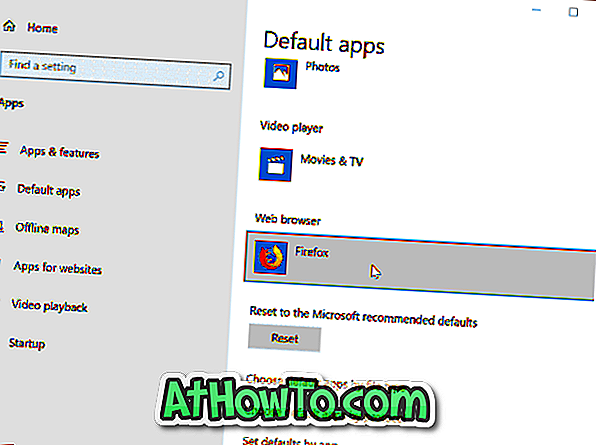
Adım 3: Firefox tarayıcınızda, bu Foxtana Pro sayfasına gidin. Eklentiyi Firefox'unuza yüklemek için Firefox'a Ekle düğmesini ve ardından Ekle düğmesini tıklatın.
Adım 4: Artık Foxtana Pro eklentisini kurduğunuzda, PC'nize başka bir küçük yardımcı program yüklemelisiniz. İşte neden? Yalnızca Foxtana Pro, Cortana'yı veya Başlat aramasını Bing yerine Google aramasını kullanmaya zorlayamaz. Cortana'nın yerleşik Edge tarayıcısı yerine varsayılan web tarayıcısını kullanmasını sağlamak için Edge Deflector adlı küçük bir yardımcı programa ihtiyacımız var. Buradan al.
Adım 5: Kenar Saptırıcı kurulumunu çalıştırın ve ekrandaki talimatları izleyin. Aşağıdaki “Bunu nasıl açmak istersiniz?” İletişim kutusunu aldığınızda, listeden Kenar Saptırıcı'yı seçin. Bu kadar!
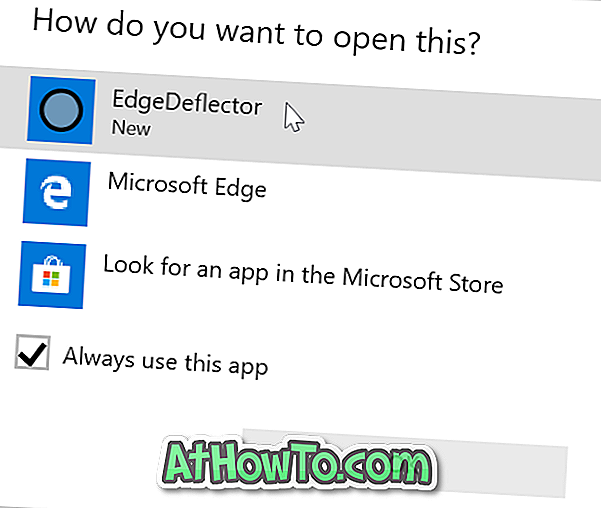
Cortana veya görev çubuğu arama kutusundan yapılan aramalar, artık Bing aramadan Google’a otomatik olarak yönlendirilecektir.
Google, Yahoo, DuckDuckGo, Baidu veya başka herhangi bir arama motorunu Google, Yahoo, DuckDuckGo, Baidu veya başka bir arama motorunu Windows 10’da görev çubuğu için varsayılan arama motoru olarak ayarlamak için aramaya gidebilirsiniz.
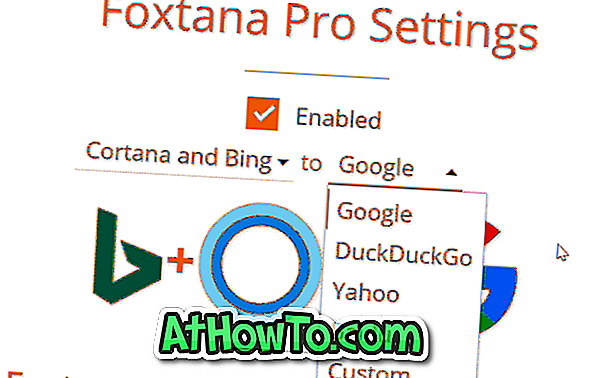
2/2 Yöntem
Google’ı Windows 10 görev çubuğunda varsayılan arama yap
GÜNCELLEME: Bu yöntem artık en son Firefox sürümlerinde ve Windows 10 sürümlerinde çalışmaz.
Firefox’un geliştiricisi Mozilla’ya benziyor, Microsoft’un görev çubuğunda kullanılan varsayılan web arama motorunu veya Windows 10’da Başlat menüsü arama kutusunu değiştirmek için hiçbir ayar teklif etme kararından da memnun değil.
En son Nightly sürümünde (sürüm 42) Mozilla, “Bu arama motorunu Windows’tan yapılan aramalar için kullan” etiketli yeni bir seçenek ekledi ve varsayılan olarak etkindir. Bu seçenek, Windows 10 görev çubuğunda Google’ı varsayılan arama motoru olarak kolayca ayarlamanıza olanak tanır. Aslında, Yahoo! ve bu yeni özelliği kullanarak görev çubuğunun varsayılan araması olarak DuckDuckGo. Özelliğin yalnızca Firefox'u varsayılan tarayıcınız olarak ayarladığınızda çalıştığını söylemeye gerek yok.
Tek yakalamak, Windows 10 görev çubuğundaki varsayılan aramanın Firefox’taki varsayılan arama motoru olacağı anlamına gelir; bu, Firefox’taki varsayılan arama motorunun ve Windows 10’un görev çubuğu aramasının aynı olacağı anlamına gelir.
Google’ı varsayılan arama olarak ayarlama
Google’ı Windows 10’da varsayılan görev çubuğu arama motoru yapmak veya başka bir arama motorunu varsayılan olarak ayarlamak için aşağıdaki adımları uygulamanız yeterlidir.
Adım 1: İlk önce, Firefox Nightly'nin en son sürümünü Mozilla'nın bu sayfasından indirin ve ardından PC'nize yükleyin. Firefox Nightly'i sabit yapının yanına sorunsuz bir şekilde kurabileceğinizi unutmayın.
NOT: Mozilla, Firefox 42'in son sürümünü yayımladıktan sonra Firefox'un Nightly sürümünü indirmeniz ve yüklemeniz gerekmez. Firefox 42.0'ın son sürümü çıktığında bu kılavuzu güncelleyeceğiz.
Adım 2: Firefox 42 veya daha yeni bir sürümü yükledikten sonra Firefox Seçenekleri sayfasını açın. Açmak için, Aç menü düğmesine tıklayın (aşağıdaki resme bakın) ve ardından Seçenekler'e tıklayın.

Adım 3: Soldaki bölmede, sağdaki tüm ilgili arama ayarlarını görüntülemek için Ara ' yı tıklayın.
Adım 4: Şimdi, Varsayılan Arama Motoru bölümünde, Google’ı veya Windows 10 görev çubuğunda ve Firefox aramada varsayılan arama yapmak istediğiniz herhangi bir arama motorunu seçin.
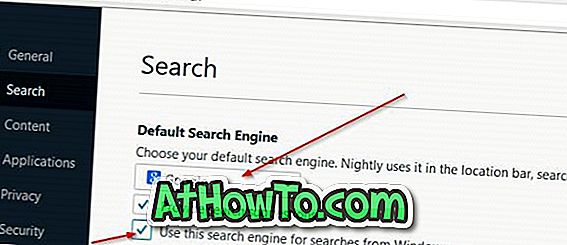
Adım 5: Sonunda, bu arama motorunu Windows'taki aramalar için kullan seçeneği başlıklı seçeneği etkinleştirin, henüz etkin değil.
Bu kadar! Google şimdi Windows 10 görev çubuğundaki (web araması için) ve Firefox tarayıcısında varsayılan arama motorunuz olmalıdır. İyi şanslar!
Windows 10'un tadını çıkarın!














